
Zoomで同じ URL を使って毎回会議をやる場合 ・個別セッション・コンサルティングを同じ人とやる場合、同じURL(同じリンク)を使ってやりたいという要望があります。
その場合どうしたらいいか教えてもらうことはできますか?
[no_toc]
同じURLでZoom会議を行う方法
同じ URL を使いたい場合はパソコンでその URL を発行するのが一番いいです。
アカウントを取るとZoomアカウントの画面が出ます。
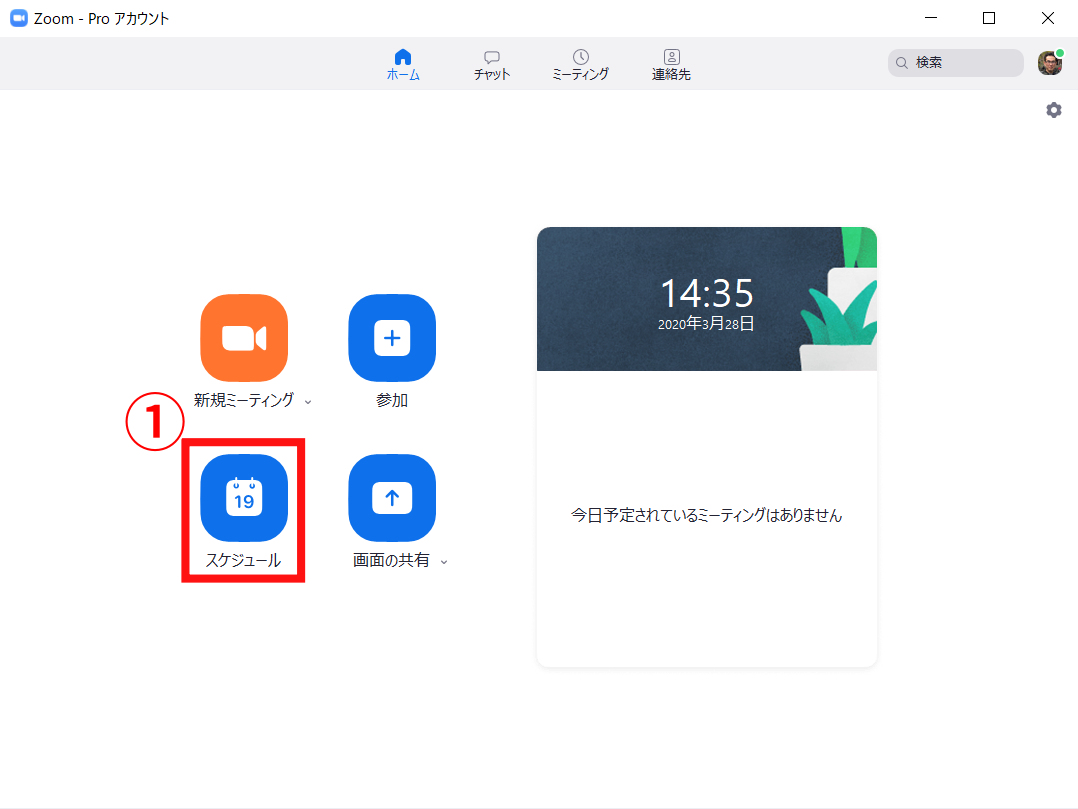
①「スケジュール」というボタンをクリックします。
これは、Zoomの使いまわしできるURLを作るための工程です。
「トピック」ということろに同じURLを使いたい部屋の名前を決めます。
今回は、仮で②「ミーティング」と入力しました。
ここから、上から4つの工程を行います。
③ 「定期的なミーティング」というところにチェックを入れます。
④ 「他のカレンダーに」チェックをいれます。
⑤ 「ホストより前の参加を有効にする」というところにチェックを入れてください 。
これを入れておくとホストが参加してなくても参加者は部屋に入れます。
⑥ 「スケジュール」を押します。
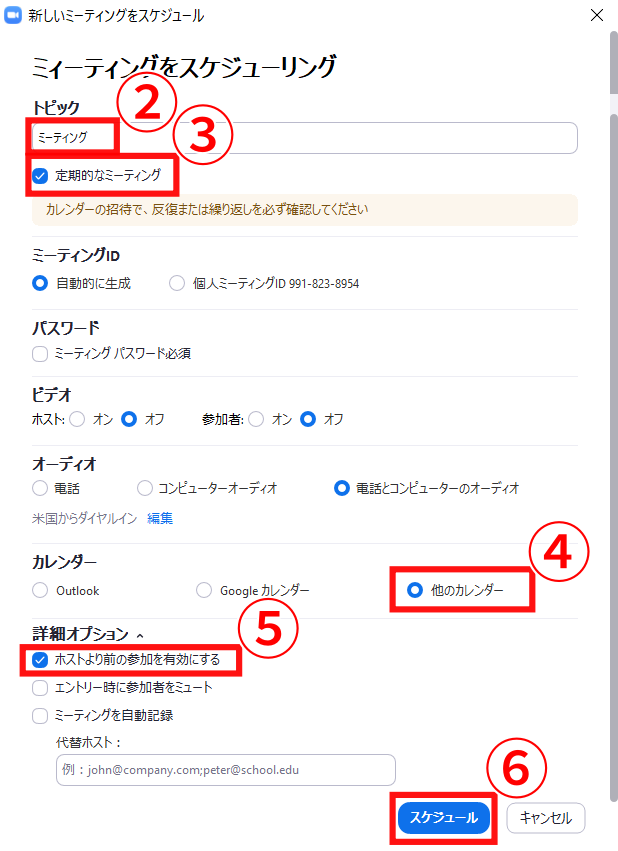
下記が定期的に同じ部屋を使うことができる⑦URLです。
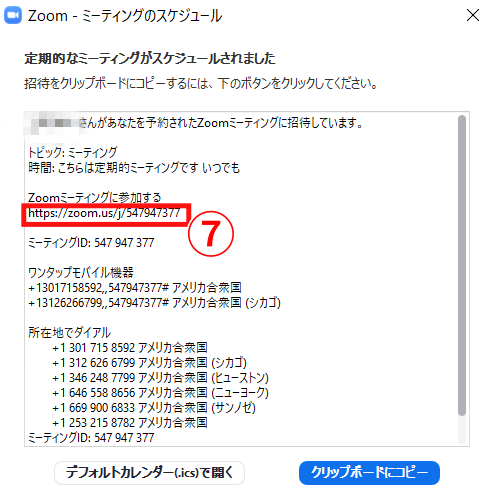
URLを取り出すときは、一番上に4つにある中の⑧「ミーティング」というボタンを押してください。
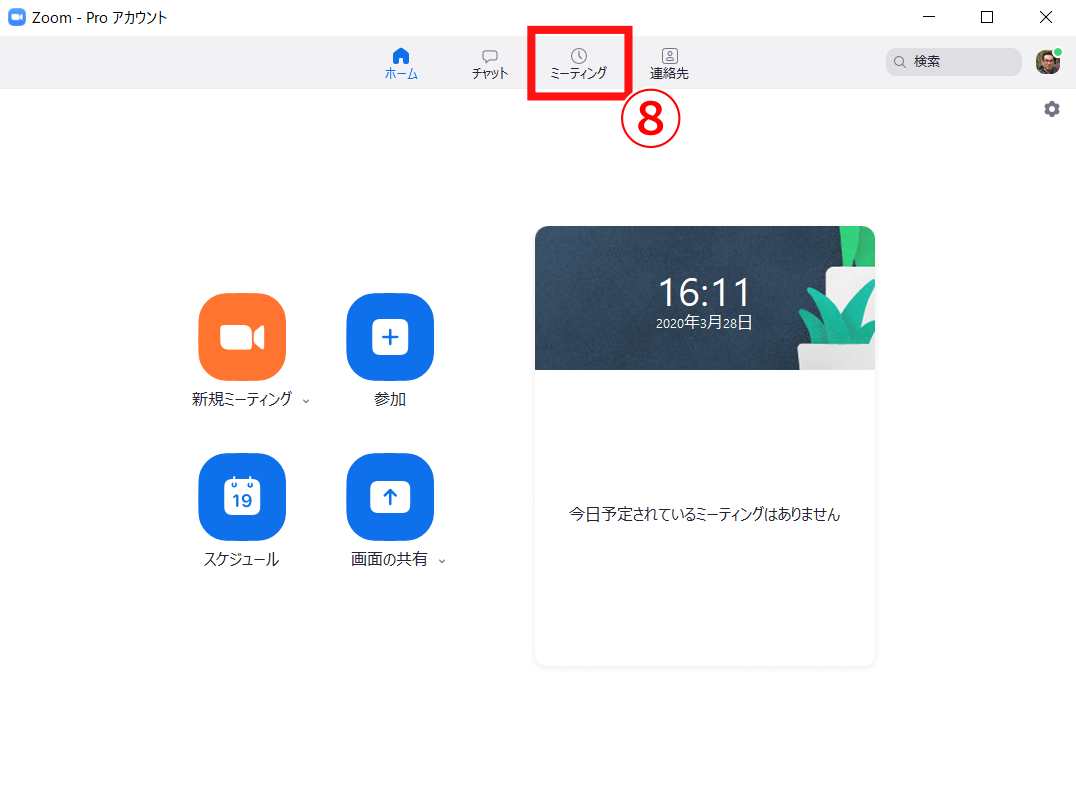
「ミーティング」を押すと次の画面が表示されます。
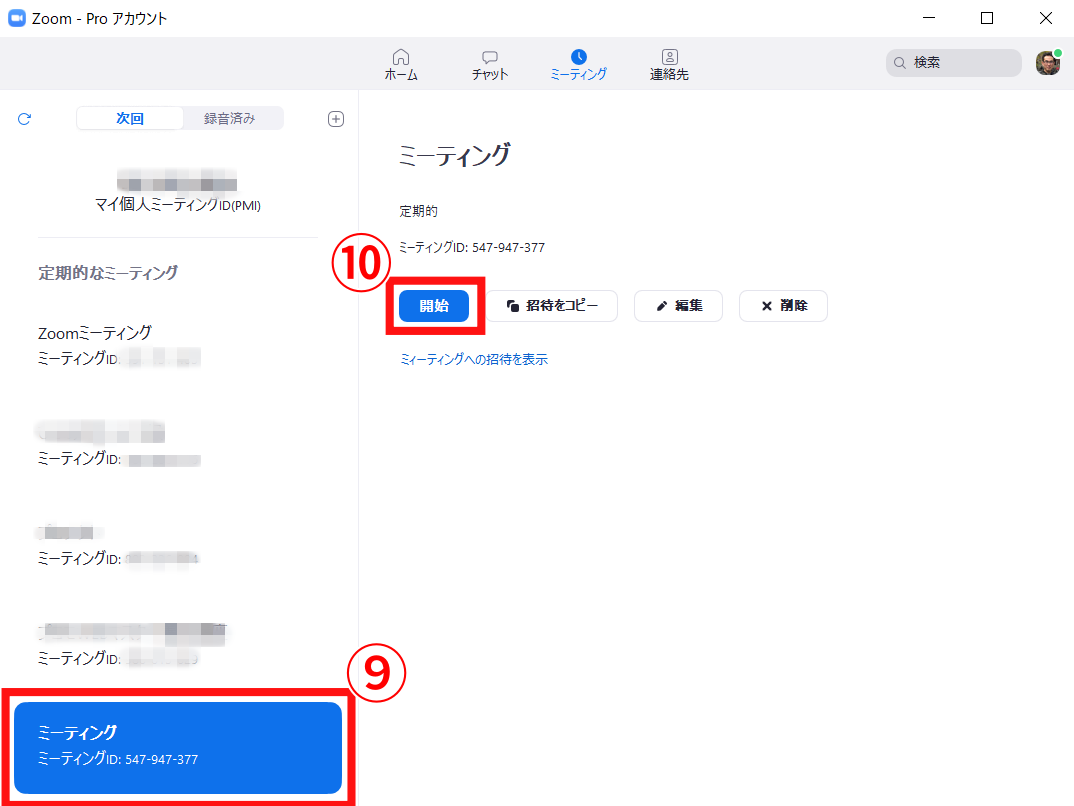
⑨「ミーティング」という項目が表示され、⑩開始ボタンを押すとZoomが立ち上がりその部屋は開かれ始まります。
「コピー」を押すと長い文章が全てコピーされている状態になりますので、 メモ帳等に貼り付けをして先程の URL の部分だけ使いまわしします。
Zoomマニュアルプレゼント
Zoomの基本機能を身に着けるためのマニュアルをご用意しております。
また、Zoomを使ったビジネスを考えている方にも、きっとお役に立てると思います。
ぜひこちらから手に入れてください。
↓↓↓
単発で行う場合の部屋の作り方
同じURLを使う部屋は先程の「スケジュール」という方法で作るのですが、単発で行う、または1度だけしか使わない場合は下記の画面に①「新規ミーティング」というボタンが出てきますので、そちらをクリックします。
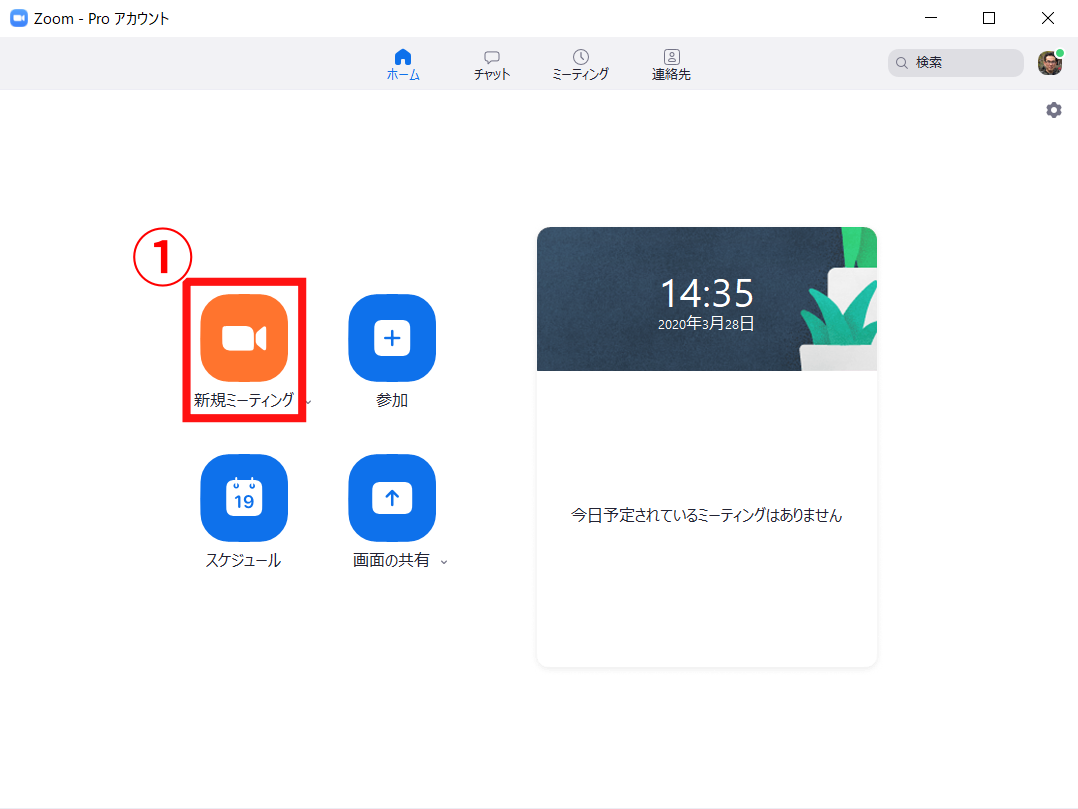
画面下の②「招待」をクリックしします。
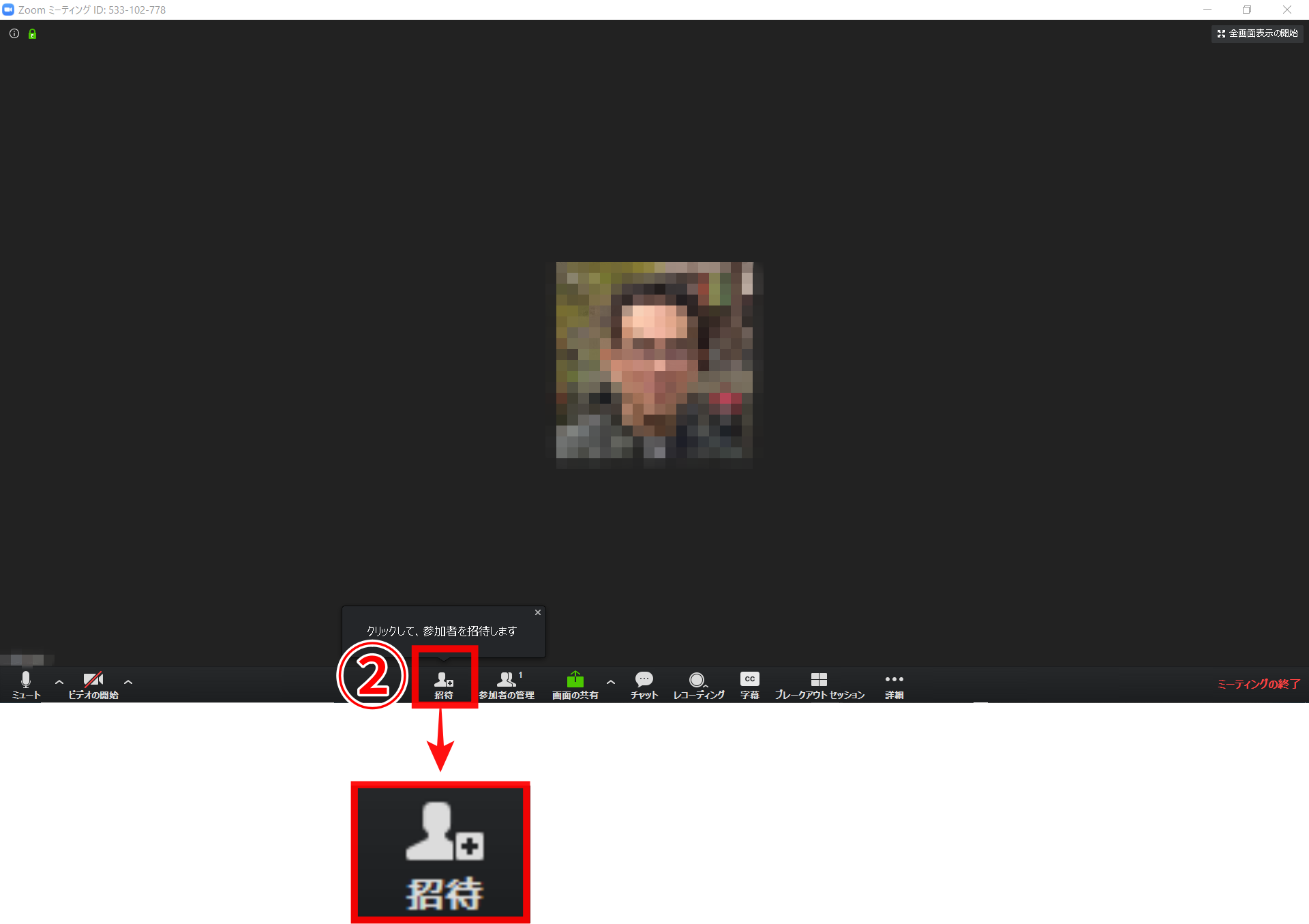
下の画面が表示されますので、③「URLのコピー」をクリックします。
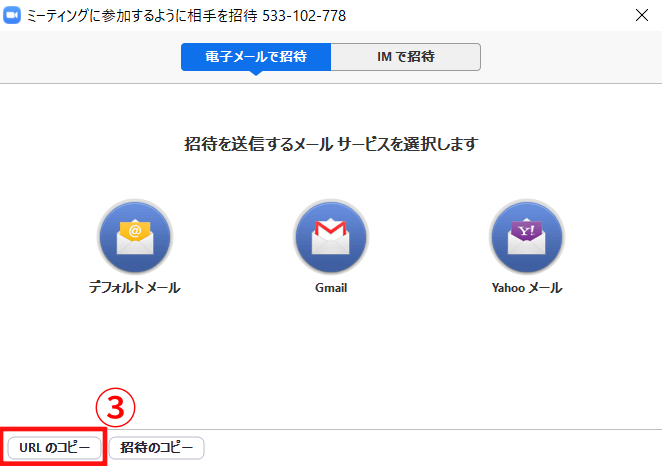
④URLだけがクリップボードにコピーされますので、そのままメールの本文やメッセンジャーなどに貼り付けて、招待する方に送ってください。
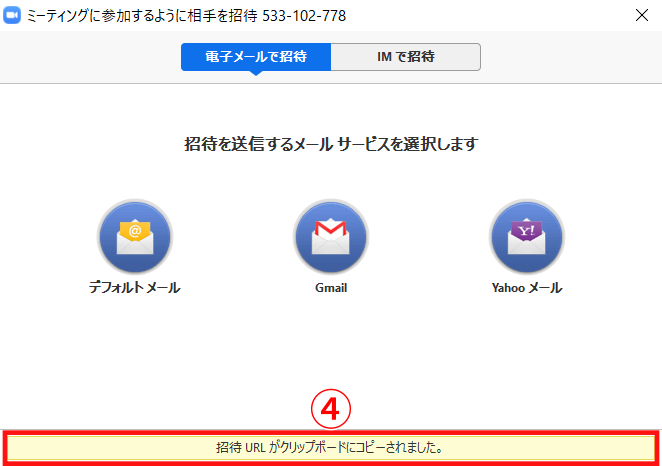
単発の時はこの方法が良いです。
いつもと同じURLを使うと、以前セッションを行なった方が間違えて入ってくる場合があります。
この招待URLの発行方法は、同じURLでZoom会議を行う場合でも同様です。
ホストがいない場合でも会議を始める方法
定期的なミーティングで主催者が会議に遅れてしまう場合や、A・B・Cという参加者がいたらその人達だけで会議をはじめることもできるのですか?
「ホストより前の参加を有効にする」にチェックを入れてあると、ホストがいない場合でも他の人も会議室に入ることができる便利な機能です。
朝ミーティングでホストが寝坊した時も残りの人でミーティングをすることができます。
★2020年度版のZoomの使い方記事ができました!!
>『Zoom(テレワークWEB会議システム)への招待方法』2020年版Zoom使い方②(在宅ワークWEB会議システム)
◼︎こちらの記事もおすすめです
>【Zoom集客®満席法3ステップ|初心者でもわかりやすい使い方・集客方法・始め方】
>【ZOOMのPC・スマホでの使い方【初心者から、ビジネス利用の応用まとめ】】




